题目内容
在Excel 2013工作表中输入以0开头的数字的方法
题目答案
1、启动Excel 2013并打开工作表,选择需要输入以0开头的数字的单元格,然后在“开始”选项卡的“数字”组中单击“设置单元格格式:数字”按钮,如图1所示。

图1 单击“设置单元格格式:数字”按钮
2、打开“设置单元格格式”对话框的“数字”选项卡,在“分类”列表框中选择“自定义”选项,在“类型”文本框中输入数字“000”,如图2所示。
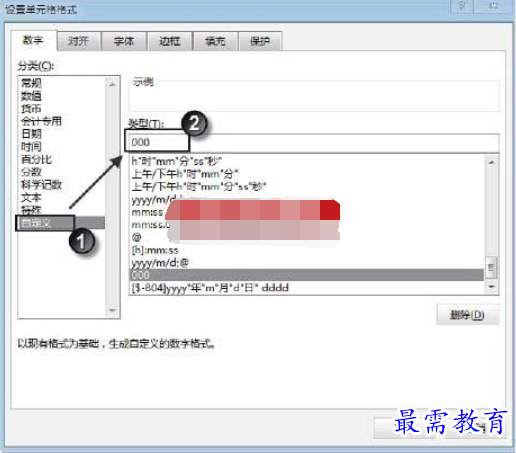
图2 “设置单元格格式”对话框
注意
在“类型”文本框中输入的0的个数就是在单元格中需要输入前面带有0的数字的总位数,如需要输入前面有2个0的3位数字“001”,这里就要定义3个“0”。
3、单击“确定”按钮关闭该对话框,在单元格中输入数字,如“1”,按“Enter”键后,单元格中会自动生成前面带有0的数字“001”,如图3所示。
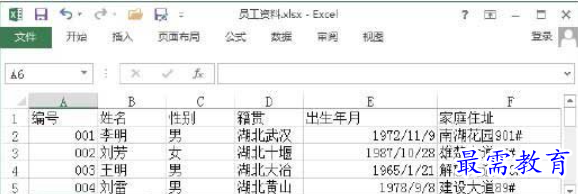
图3 获得前面带有0的数字
注意
要想快速输入前面带0的数字,如输入数字“001”,也可以采用下面两种方法。首先输入一个半角的单引号“’”,然后再输入数字,此时数字将转换为文本。另外,也可以在单元格中输入“="001"”后按“Enter”键。




点击加载更多评论>>